Tách họ và tên trong Excel là một thao tác thường xuyên của dân văn phòng. Thực hiện thủ công sẽ rất mất thời gian. Bài viết này sẽ hướng dẫn bạn cách tách họ và tên trong Excel đơn giản và nhanh chóng.
Ví dụ, bạn có danh sách 3 người cần tách họ và tên như sau:
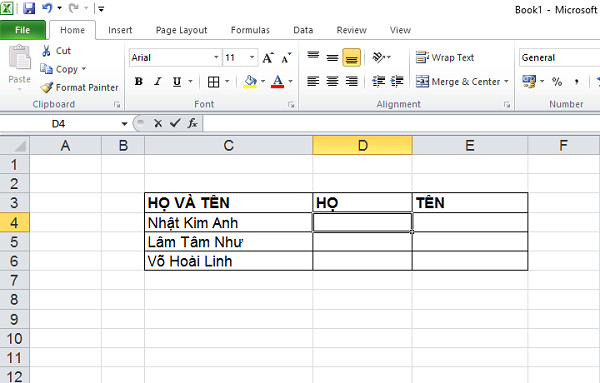 Danh sách họ và tên cần tách trong Excel
Danh sách họ và tên cần tách trong Excel
Tách Tên trong Excel
Đầu tiên, chúng ta sẽ tách phần tên riêng.
- Sao chép nội dung từ cột “HỌ VÀ TÊN” sang cột “TÊN”.
- Chọn vùng dữ liệu chứa tên cần tách ở cột “TÊN”.
- Nhấn tổ hợp phím
Ctrl + Hđể mở hộp thoại Find and Replace. - Trong ô Find what, nhập “* ” (dấu sao và khoảng trắng).
- Nhấn Replace All.
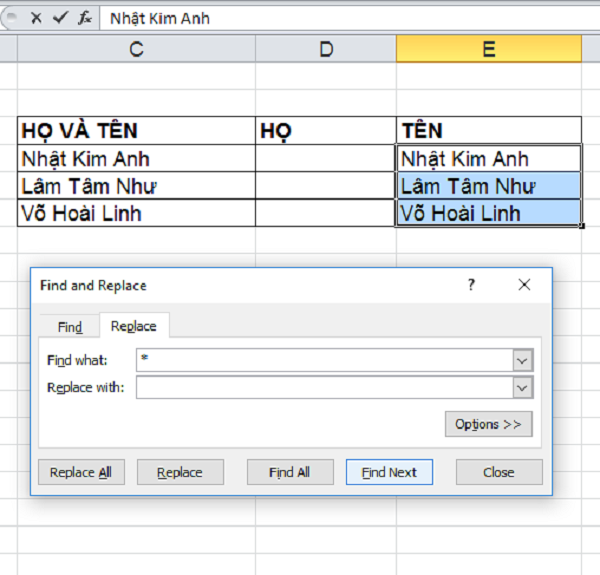 Hộp thoại Find and Replace trong Excel để tách tên
Hộp thoại Find and Replace trong Excel để tách tên
Kết quả sau khi tách tên:
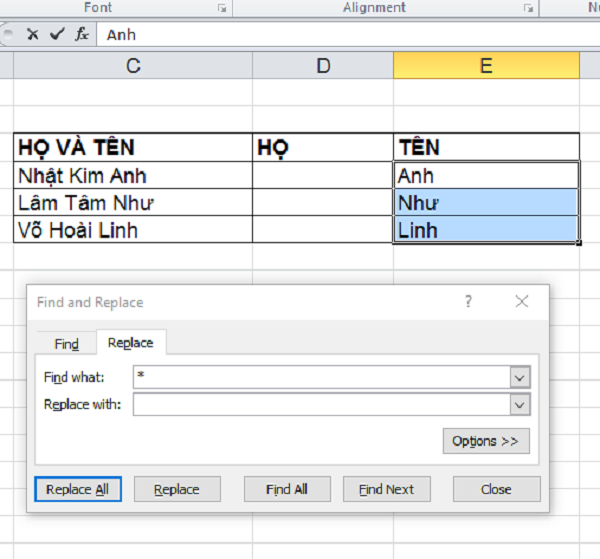 Kết quả sau khi tách tên trong Excel
Kết quả sau khi tách tên trong Excel
 Ảnh gif minh họa quá trình tách tên trong Excel
Ảnh gif minh họa quá trình tách tên trong Excel
Tách Họ trong Excel
Tiếp theo, chúng ta sẽ tách phần họ.
- Chọn ô đầu tiên trong cột “HỌ”.
- Nhập công thức
=LEFT(A2,LEN(A2)-LEN(C2)). Công thức này lấy phần bên trái của chuỗi trong ô A2, với độ dài bằng độ dài của chuỗi gốc trừ đi độ dài của tên đã tách. - Kéo công thức xuống các ô còn lại để áp dụng cho toàn bộ danh sách.
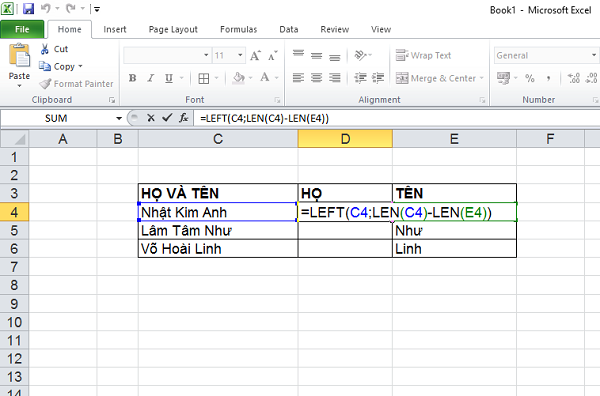 Áp dụng công thức tách họ trong Excel
Áp dụng công thức tách họ trong Excel
Kết quả cuối cùng sau khi tách họ và tên:
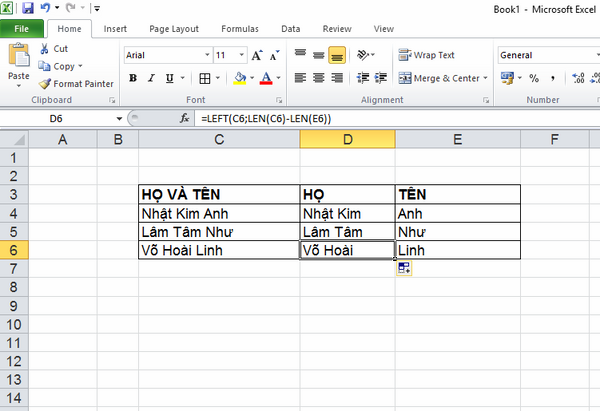 Kết quả cuối cùng sau khi tách họ và tên trong Excel
Kết quả cuối cùng sau khi tách họ và tên trong Excel
Như vậy, bạn đã có danh sách họ và tên riêng biệt một cách nhanh chóng và dễ dàng.
Bạn cũng có thể tham khảo video hướng dẫn chi tiết:
https://www.youtube.com/watch?v=5JPyFclFYic[/embed]
Tham khảo thêm: https://www.hocexcel.online/ex101


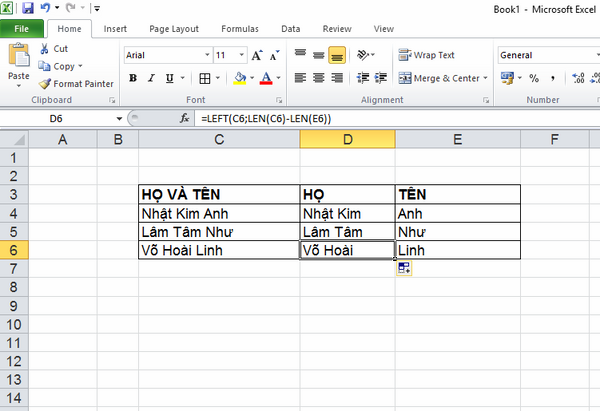












Discussion about this post